Το IAStorDataSvc είναι απλώς η συντομευμένη μορφή της τεχνολογίας Intel Rapid Data Storage. Διαχειρίζεται την υπηρεσία αποθήκευσης σε οποιαδήποτε συσκευή Intel-chipset και εκτελείται πάντα στο παρασκήνιο. Κανονικά, αυτή η υπηρεσία καταναλώνει 0-2% της ισχύος της CPU. Αλλά μερικές φορές μπορεί να καταναλώσει τεράστια ποσότητα ισχύος CPU (65-80%) στον υπολογιστή σας, η οποία με τη σειρά της διακόπτει τον υπολογιστή σας, καθιστώντας τον εντελώς άχρηστο. Ακολουθήστε προσεκτικά για να επιλύσετε γρήγορα το ζήτημα.
Επιδιόρθωση 1 - Εκτελέστε μια πλήρη σάρωση συστήματος
Η εκτέλεση πλήρους σάρωσης του συστήματός σας θα πρέπει να εντοπίσει το κακόβουλο λογισμικό που προκαλεί αυτό το ζήτημα.
1. Ψάχνω για "Ασφάλεια των Windows“.
2. Κάνε κλικ στο "Windows Securitγ ».
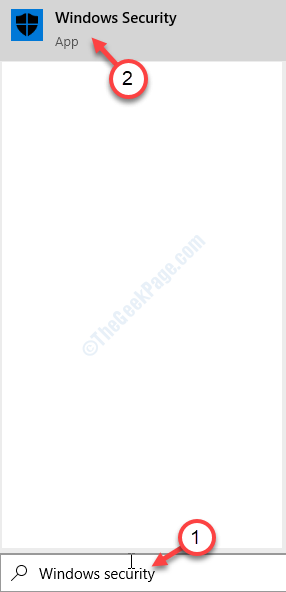
3. Στην Ασφάλεια των Windows, κάντε κλικ στο "Προστασία από ιούς και απειλές“.

4. Μετά από αυτό, κάντε κλικ στο "Επιλογές σάρωσηςΓια να δείτε τις διαθέσιμες επιλογές σάρωσης.
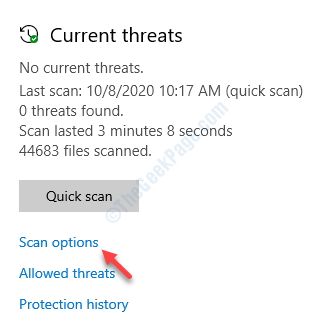
5. Στη συνέχεια, κάντε κλικ στο "Πλήρης σάρωση“.
6. Στη συνέχεια, κάντε κλικ στο "Σάρωση τώρα“.

Η διαδικασία σάρωσης θα ξεκινήσει και θα διαρκέσει πολύ χρόνο. Αφήστε το να βρει το κακόβουλο λογισμικό που προκαλεί αυτό το ζήτημα στον υπολογιστή σας.
Επιδιόρθωση 2 - Απεγκαταστήστε την τεχνολογία Intel Rapid Storage
Καθώς η κύρια αιτία αυτού του ζητήματος είναι το λογισμικό Intel Rapid Storage Technology από τον υπολογιστή σας.
1. Τύπος Πλήκτρο Windows + R.
2. Τώρα γράψε "appwiz.cpl“. Κάντε κλικ στο "Εντάξει“.

3. Μάθετε το «Τεχνολογία ταχείας αποθήκευσης Intel" λογισμικό.
4. Κάντε δεξί κλικ πάνω του και κάντε κλικ στο "Κατάργηση εγκατάστασης“.
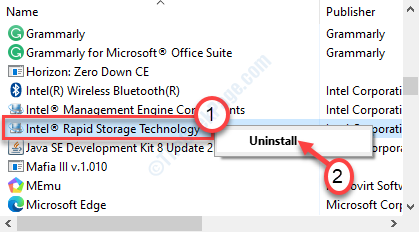
Ακολουθήστε τα βήματα που εμφανίζονται στην οθόνη για να απεγκαταστήσετε εντελώς το λογισμικό από τον υπολογιστή σας.
Μετά την απεγκατάσταση του λογισμικού Intel Rapid Storage, επανεκκίνηση τον υπολογιστή σας και ελέγξτε.
Επιδιόρθωση 3 - Απενεργοποίηση της υπηρεσίας IAStorData
Μπορείτε να απενεργοποιήσετε την αυτόματη εκκίνηση της υπηρεσίας Intel Rapid Storage.
1. Κάντε δεξί κλικ στο Παράθυρα εικονίδιο και μετά κάντε κλικ στο "Τρέξιμο“.
2. Γράψτε «services.mscΣτο κουτί και πατήστε Εισαγω.

3. Παρακολουθήστε προσεκτικά το «Τεχνολογία Intel RapidΥπηρεσία.
4. Διπλό κλικ στην υπηρεσία.
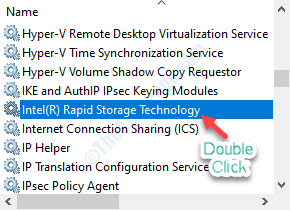
5. Κάντε κλικ στο αναπτυσσόμενο εικονίδιο και επιλέξτε "άτομα με ειδικές ανάγκες“.
6. Για να σταματήσετε την υπηρεσία, κάντε κλικ στο "Να σταματήσειΕπιλογή.
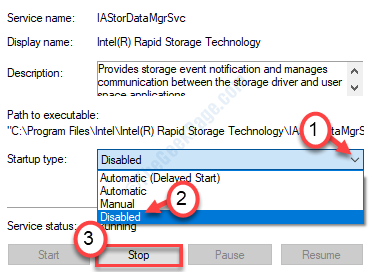
7. Κάντε κλικ στο "Ισχύουν“. Στη συνέχεια, κάντε κλικ στο "Εντάξει“.

Όταν απενεργοποιήσετε την υπηρεσία, κλείστε τον πίνακα σέρβις.
Επανεκκινήστε η συσκευή σου.
Επιπλέον, ελέγξτε εάν το IAStorDataSvc εξακολουθεί να απορροφά έναν τεράστιο αριθμό πόρων CPU.
Επιδιόρθωση 4 - Σκοτώστε με μη αυτόματο τρόπο την υπηρεσία IAStorData
Η δολοφονία του IAStorData είναι απλώς μια λύση. Κάνετε αυτό κάθε φορά που κάνετε εκκίνηση του υπολογιστή σας.
1. Πάτα το "Ctrl + Shift + EscΓια να ανοίξετε τη Διαχείριση εργασιών.
2. Μόλις είστε στη Διαχείριση εργασιών, αναζητήστε το "IAStorDataΥπηρεσία.
3. Κάντε δεξί κλικ στη συγκεκριμένη υπηρεσία και στη συνέχεια κάντε κλικ στο "Τέλος εργασίας“.
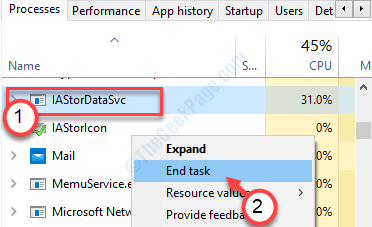
Κλείστε τη Διαχείριση εργασιών.
Επιδιόρθωση 5 - Εγκαταστήστε την τελευταία έκδοση του Intel RST
Μερικές φορές το κατεστραμμένο Intel RST μπορεί να είναι ο λόγος. Εγκαταστήστε το πιο πρόσφατο μη αυτόματα.
1. Κάντε κλικ σε αυτό Σύνδεσμος για να δείτε την τελευταία έκδοση του Intel RST.
2. Όταν φτάσετε στην ιστοσελίδα, κάντε κλικ στο "Διεπαφή χρήστη και πρόγραμμα οδήγησης Intel Rapid Storage Technology (Intel RST)“.
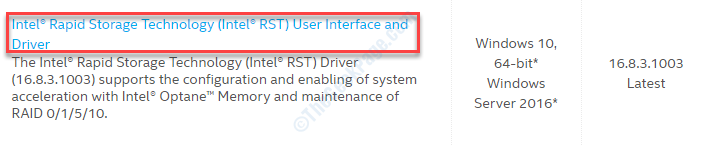
2. Μετά από αυτό, κάντε κλικ στο "Κατεβάστε“.
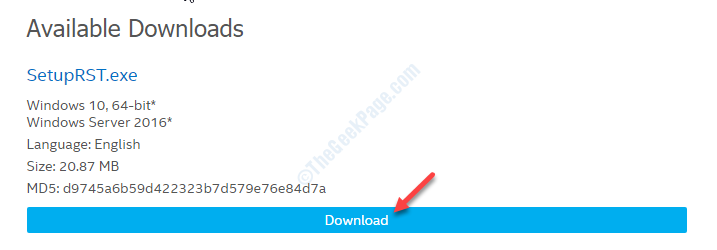
3. Μόλις κατεβάσετε το πρόγραμμα οδήγησης, διπλό κλικ για να ξεκινήσει η εγκατάσταση.
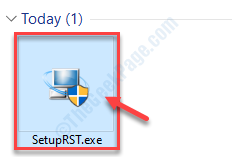
4. Κάντε κλικ στο "ΕπόμενοΓια να ξεκινήσει η διαδικασία ενημέρωσης.
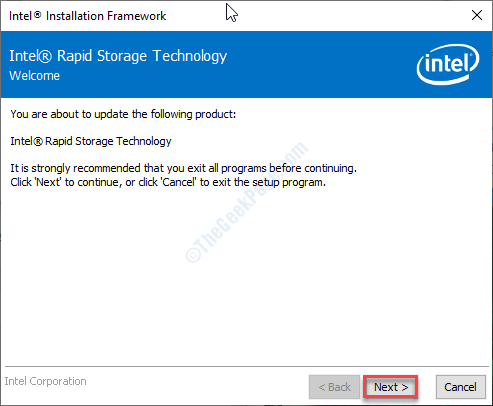
5. Μετά την ολοκλήρωση της διαδικασίας εγκατάστασης, ορίστε την επιλογή "Ναι, θέλω να επανεκκινήσω αυτόν τον υπολογιστή τώρα.”
6. Κάντε κλικ στο "ΦινίρισμαΓια να ολοκληρώσετε τη διαδικασία εγκατάστασης.
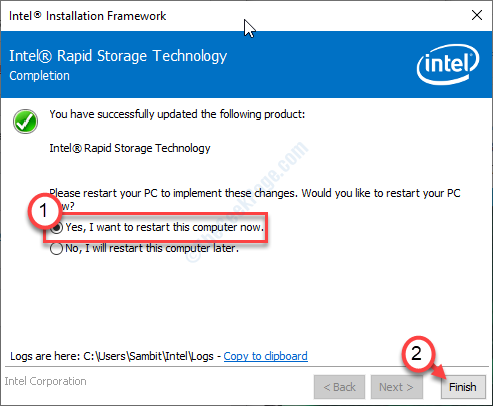
Ο υπολογιστής σας θα επανεκκινήστε για την εφαρμογή των αλλαγών.
Μετά την επανεκκίνηση το πρόβλημά σας θα διορθωθεί στα σίγουρα.
Επιδιόρθωση 6 - Ελέγξτε για Windows Update
Η Microsoft παρέχει την τελευταία έκδοση του Intel Rapid Storage με ενημερώσεις των Windows.
1. Ανοίξτε τις Ρυθμίσεις στον υπολογιστή σας.
2. Απλώς κάντε κλικ στο "Ενημέρωση και ασφάλεια“.

3. Μετά από αυτό, στη δεξιά πλευρά, κάντε κλικ στο "Ελεγχος για ενημερώσειςΓια να αναζητήσετε τις πιο πρόσφατες ενημερώσεις προγραμμάτων οδήγησης.

Αυτό θα πρέπει να διορθώσει το πρόβλημα.
Πρόσθετες συμβουλές–
1. Απεγκαταστήστε το antivirus στον υπολογιστή σας. Στη συνέχεια, ελέγξτε αν αυτό λειτουργεί.
2. Αλλάξτε τις ρυθμίσεις του BIOS στον υπολογιστή σας. Προσπαθήστε να ρυθμίσετε τον ελεγκτή SATA σε AHCI.
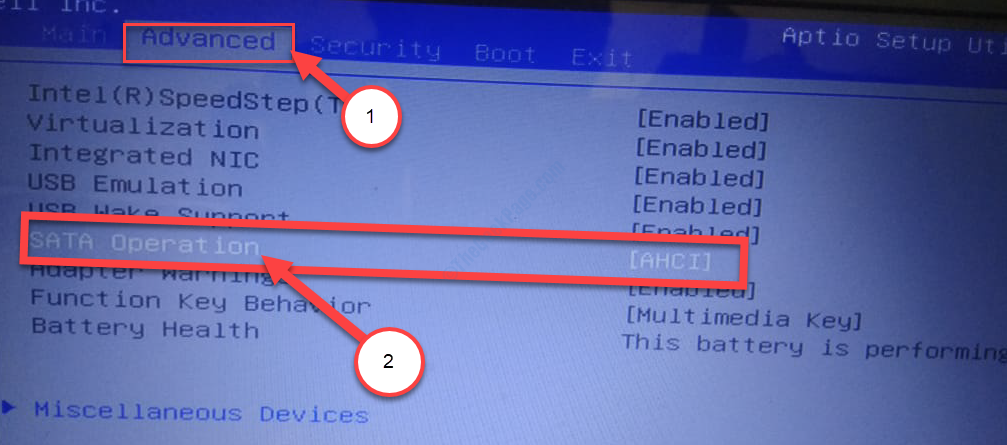
Το πρόβλημά σας πρέπει να λυθεί.


